升级到新 iPhone 后,设置已完成,想在不使用 iCloud 的情况下将联系人从 iPhone 转移到 iPhone 吗?别担心。还有其他 5 种方法可以帮助您轻松地将联系人转移到新 iPhone。这样,您就无需再次重置新设备了。
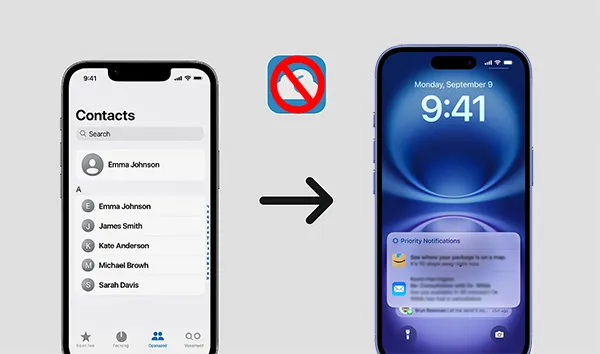
- 第 1 部分:如何通过 AirDrop 将联系人从 iPhone 传输到没有 iCloud 的 iPhone
- 第 2 部分:如何通过 iReaShare Phone Transfer 将联系人传输到没有 iCloud 的新 iPhone
- 第 3 部分:如何使用 iTunes 将联系人从 iPhone 移动到 iPhone
- 第 4 部分:如何使用电子邮件将联系人从一台 iPhone 发送到另一台 iPhone
- 第 5 部分:如何通过 Gmail 将联系人从一部 iPhone 转移到另一部 iPhone(无需 iCloud)
- 第 6 部分:关于在没有 iCloud 的情况下在 iPhone 之间传输联系人的常见问题解答
快速了解一下这些方法的优缺点:
| 方法 | 优点 | 缺点 |
|---|---|---|
| 空投 |
无线和直连:无需电缆或互联网。 |
数量有限:最适合少数联系人;对于多数联系人来说太繁琐。 |
| iReaShare 电话传输 |
批量转移:轻松一次性移动所有联系人。 |
需要计算机:软件需要安装在 PC/Mac 上。 付费软件:免费版可以转移10个联系人。 |
| iTunes | 综合:传输所有联系人以及其他数据。 可靠: Apple 官方桌面管理工具。 无互联网(传输期间):备份和恢复是本地的。 |
覆盖数据:擦除新 iPhone 的当前内容。 |
| 电子邮件 | 简单且通用:无需特殊的应用程序或电缆。 远距离工作:可以将联系人发送到远程位置。 免费:使用现有的电子邮件服务。 |
手动流程:每次联系一个联系人;对于许多人来说不切实际。 需要互联网:发送和接收都需要连接。 垃圾邮件/错误的可能性:收件人的人为错误。 |
| Gmail | 云备份:联系人存储在云端(Gmail)。 多设备同步:保持联系人在各个设备之间更新。 方便:设置后在后台自动同步。 免费:使用您现有的 Gmail 帐户。 |
需要互联网:持续同步需要连接。 第三方依赖:依赖于 Google 的服务。 初始同步时间:首次与许多联系人同步可能需要一些时间。 |
第 1 部分:如何通过 AirDrop 将联系人从 iPhone 传输到没有 iCloud 的 iPhone
AirDrop 提供了一种快速便捷的方式,可以在 iPhone 近距离的情况下传输单个或多个联系人。对于只需要共享少量联系人或两台设备距离较近的用户来说,这种方法非常理想。
以下是通过 AirDrop 在 iPhone 之间共享联系人的方法:
-
从右上角向下滑动(对于配备面容 ID 的 iPhone)或从底部向上滑动(对于配备触控 ID 的 iPhone)以打开控制中心。然后按住左上角的网络设置卡。

-
点击“ AirDrop ”,然后在两台设备上选择“仅限联系人”或“所有人”。如果双方用户都在对方的通讯录中,“仅限联系人”通常更安全。
-
在源 iPhone 上,打开“通讯录”应用程序,点击您想要发送的联系人,向下滚动并点击“共享联系人”。
-
从共享选项中选择“ AirDrop ”。出现接收方iPhone的名称时,选择它。
-
在目标iPhone上,会弹出一条通知,询问您是否要“接受”传入的联系人。点击“接受”。然后,该联系人将添加到您的联系人列表中。

第 2 部分:如何通过 iReaShare Phone Transfer 将联系人传输到没有 iCloud 的新 iPhone
当您需要传输大量联系人,甚至所有数据时,专用的手机传输工具可以非常高效。iReaShare Phone Transfer旨在简化此流程,实现一站式传输和更广泛的兼容性。
iReaShare 电话转移的主要特点:
* 无需 iCloud 即可将所有联系人从一部 iPhone 无缝传输到另一部 iPhone。
* 支持iOS 到 iOS 传输的各种数据类型,包括联系人、日历、书签和书籍。
* 简化从 Android 到 Android、从 iOS 到 Android 以及从 iOS 到 Android 的数据传输。
* 允许您在传输数据之前选择数据类型。
* 兼容 iOS 5.0 及以上版本,包括最新的 iOS 26。
* 支持 Android 6.0 及更高版本。
下载 iReaShare Phone Transfer。
以下是如何在没有 iCloud 或 iTunes 的情况下将联系人从 iPhone 传输到 iPhone:
-
将 iReaShare Phone Transfer 工具下载到您的电脑。按照屏幕上的说明进行安装。
-
打开 iReaShare Phone Transfer 应用程序。使用各自的 USB 数据线将旧 iPhone 和新 iPhone 连接到电脑。

-
确保你的旧 iPhone 被识别为“源”设备,新 iPhone 被识别为“目标”设备。如果它们的位置不正确,请使用“翻转”按钮进行调整。然后勾选“通讯录”选项。

-
点击“开始复制”继续。您的联系人将直接导入到新 iPhone。

第 3 部分:如何使用 iTunes 将联系人从 iPhone 移动到 iPhone
iTunes 虽然传统上主要用于同步和备份,但它也可以作为在 iPhone 之间传输联系人的有效方法。此方法需要备份旧 iPhone,然后将备份恢复到新 iPhone。但是,恢复的数据会覆盖目标 iPhone 上的现有数据。
方法如下:
-
确保你的电脑上安装了最新版本的 iTunes。使用 USB 数据线将旧 iPhone 连接到电脑。
-
打开 iTunes,点击 iTunes 中显示的设备图标。在“备份”下,选择“此电脑”,然后点击“立即备份”。等待备份过程完成。

-
之后,将新 iPhone 连接到电脑。然后点击iPhone 图标。在“摘要”界面,点击“恢复备份”,即可将联系人和其他数据恢复到新 iPhone。

提示:如果您暂时不想转移到新 iPhone,您可以备份您的联系人。
第 4 部分:如何使用电子邮件将联系人从一台 iPhone 发送到另一台 iPhone
对于无需任何特殊软件或电缆传输少量联系人的情况,电子邮件是一种简单且普遍可用的选择。
要通过电子邮件将联系人从一台 iPhone 发送到另一台 iPhone(无需 iCloud):
-
在您的源 iPhone 上,请打开“通讯录”应用程序,然后选择您想要发送的联系人。
-
向下滚动并点击“共享联系人”。从共享选项中选择“邮件”。
-
在“收件人”字段中输入您自己的电子邮件地址(如果要发送给其他人,请输入收件人的电子邮件地址)。如果需要,请添加主题。点击“发送”按钮。联系人将以 .vcf (vCard) 文件的形式附加到附件中。
-
在目标 iPhone 上,打开“邮件”应用并访问你刚刚发送的电子邮件。点击 .vcf 附件。联系人预览将会出现。点击“创建新联系人”或“添加到现有联系人”。
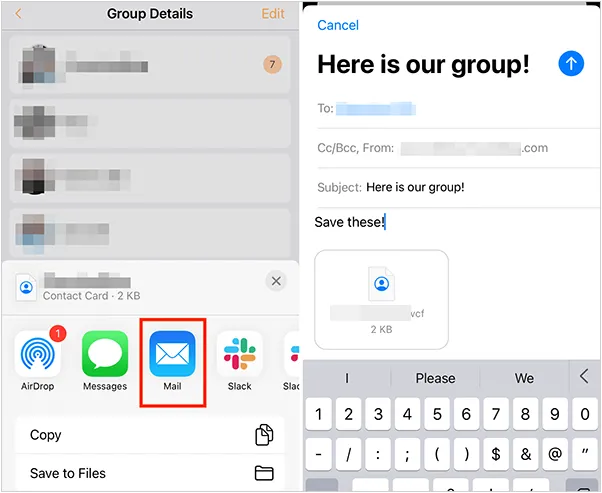
第 5 部分:如何通过 Gmail 将联系人从一部 iPhone 转移到另一部 iPhone(无需 iCloud)
如果您使用 Gmail 来管理联系人,或者愿意将 iPhone 上的联系人与 Gmail 同步,这可能是一种有效的转移方法。此方法需要先将旧 iPhone 上的联系人同步到 Gmail,然后再从 Gmail 同步到新 iPhone。
要使用 Gmail 在没有 iCloud 的情况下将联系人从 iPhone 同步到 iPhone:
-
在旧 iPhone 上,将联系人同步到 Gmail。请前往“设置”>“通讯录”>“帐户”>“添加帐户”(如果您尚未添加 Gmail 帐户)。
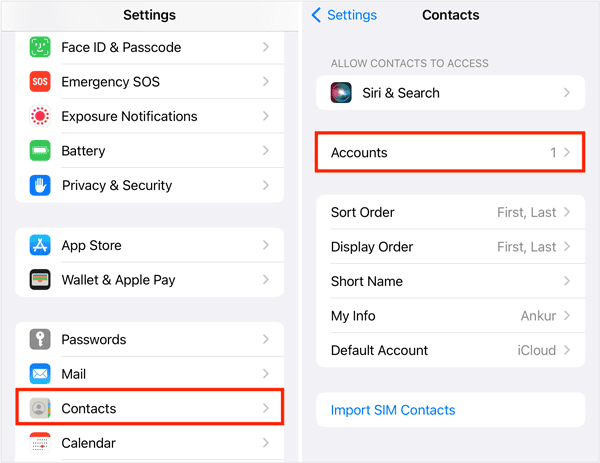
-
选择“ Google ”并使用您的 Gmail 凭据登录。确保您的 Gmail 帐户的“通讯录”开关已打开。您的 iPhone 联系人将开始与 Gmail 同步。请等待一段时间以完成同步,尤其是在您联系人较多的情况下。
-
在新 iPhone 上同步 Gmail 中的联系人。像步骤 1 一样,将相同的 Gmail 帐户添加到新 iPhone。确保此 Gmail 帐户的“联系人”开关已打开。现在,Gmail 中的联系人将同步到新 iPhone。

第 6 部分:关于在没有 iCloud 的情况下在 iPhone 之间传输联系人的常见问题解答
Q1:我可以将 iPhone 联系人导出到 SIM 卡吗?
虽然您可以将联系人从 SIM 卡导入 iPhone,但无法将联系人直接从 iPhone 导出到 SIM 卡。Apple 的设计使 iPhone 主要将联系人存储在设备本身上,或者更常见且理想的是与 iCloud、Google 通讯录或其他电子邮件帐户等云服务同步。
问题2:转移后有些联系人丢失了怎么办?
- 从最简单的解决方案开始,请按照以下步骤操作:
检查您的联系人应用程序“群组”过滤器:
* 在新 iPhone 上打开“通讯录”应用程序。
* 在左上角,点击“列表”(如果您使用的是旧版 iOS,则点击“群组”)。
* 确保勾选“所有联系人”或所有相关帐户(例如“所有 iPhone”、您的 Gmail 帐户等)。如果只选择一个群组,其他群组将被隐藏。点击“完成”。 - 检查所有帐户中的联系人:
* 前往“设置”>“通讯录”>“帐户”。
* 在这里,您将看到 iPhone 上配置的所有电子邮件和其他帐户。
* 点击每个帐户(例如,Gmail、Outlook、Yahoo)。
* 确保每个可能包含您联系人的帐户的“联系人”开关都已打开。如果开关关闭,请将其打开,看看丢失的联系人是否显示出来。您可能需要等待一段时间才能同步。 - 重启你的 iPhone。
- 重新执行传输:如果您使用一种方法导致某些联系人丢失,您可以使用另一种方法再次传输您的联系人。
结论
即使您不想使用 iCloud 在 iPhone 之间传输联系人,仍然有多种有效的方法可供选择。如果您想一次性复制所有联系人,千万不要错过iReaShare Phone Transfer ,它适用于批量传输,节省您在移动设备之间迁移数据的时间。感谢您的阅读。
相关文章
如何将联系人从 iPhone 移动到 Android:6 种无缝方法





























































